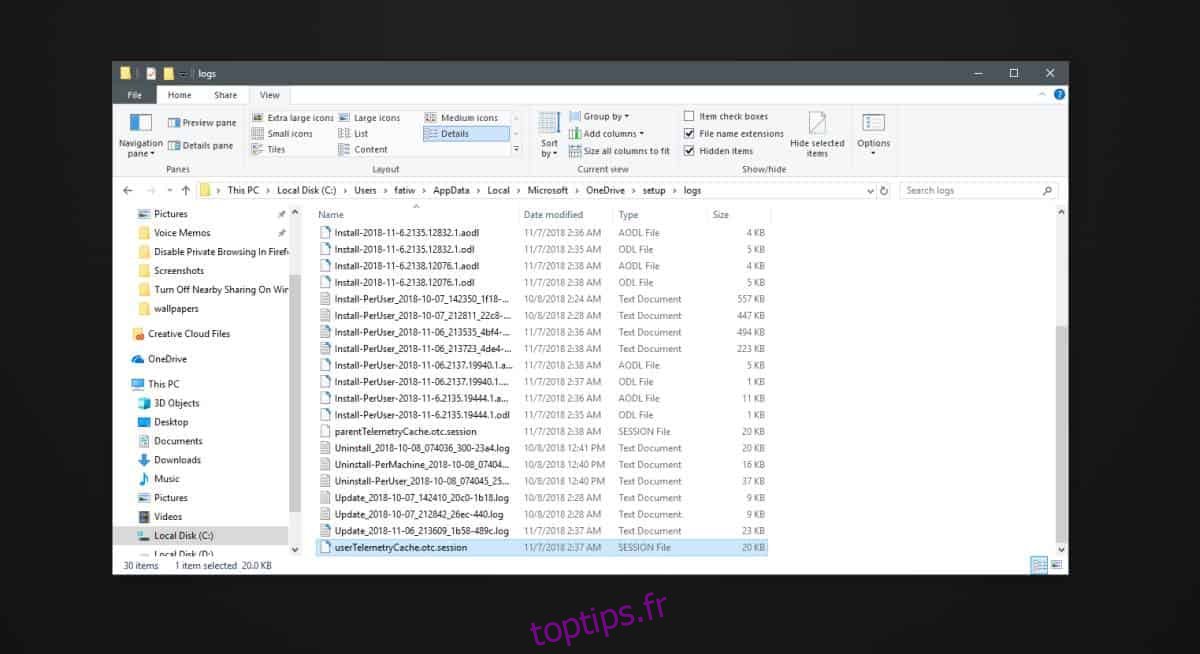OneDrive est fourni avec Windows 10. Le service lui-même n’est pas mauvais, mais l’application que Microsoft essaie constamment de pousser à ses utilisateurs a ses problèmes. Heureusement, vous pouvez désinstaller OneDrive si vous n’utilisez pas le service. Si vous utilisez l’application OneDrive et qu’elle consomme une quantité disproportionnée de votre processeur, cela peut être lié à votre nom. Il peut y avoir d’autres causes, mais si vous avez un nom qui est orthographié à l’aide d’un caractère accentué, cela peut être la cause de l’utilisation élevée du processeur OneDrive.
Remarque: Il peut y avoir d’autres causes à l’utilisation élevée du processeur OneDrive et cette solution peut ne pas fonctionner pour vous dans ce cas. Vous pouvez toujours essayer de désinstaller et de réinstaller l’application. Ce correctif s’applique à la version de bureau de OneDrive et non à l’application UWP que vous pouvez télécharger à partir du Microsoft Store.
Correction de l’utilisation élevée du processeur OneDrive
Ouvrez le Gestionnaire des tâches et recherchez OneDrivesetup.exe dans la liste des processus en cours d’exécution. Accédez à l’emplacement suivant. Remplacez « Votre nom » par votre propre nom d’utilisateur.
C:Usersyour nameAppDataLocalMicrosoftOneDrivesetuplogs
Ici, vous devez rechercher deux fichiers nommés, UserTelemetryCache.otc et UserTelemetryCache.otc.session. Si vous ne les voyez pas, activez Afficher les fichiers cachés dans l’Explorateur de fichiers à partir de l’onglet Affichage. Supprimez-les tous les deux.
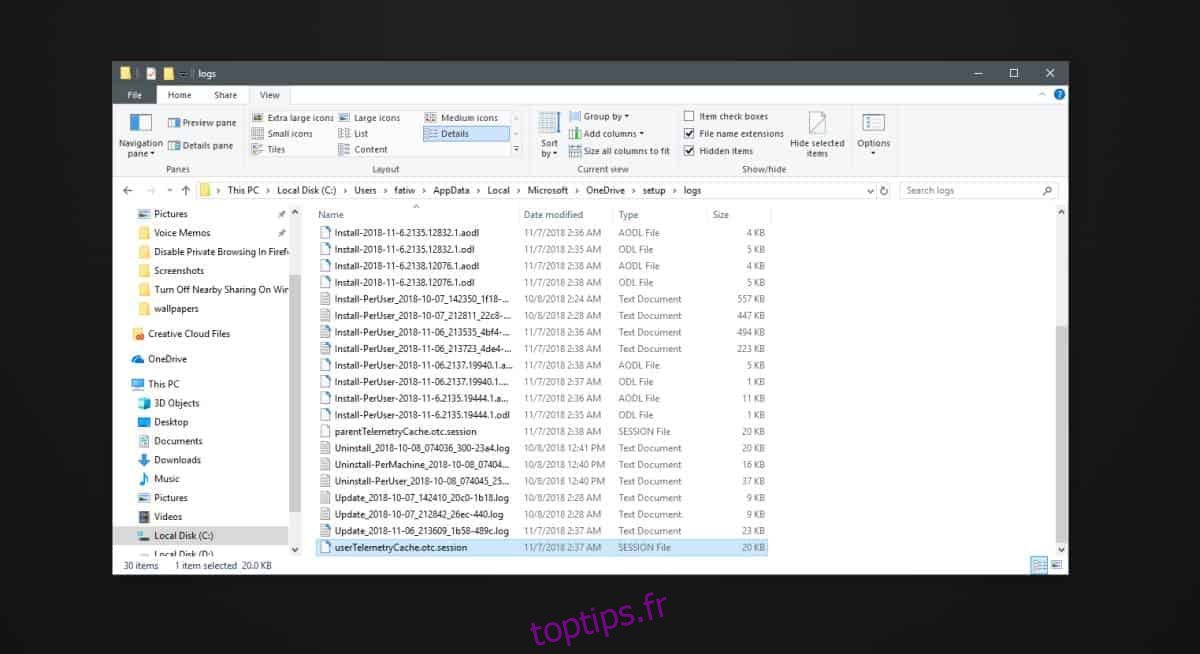
Une fois qu’ils ont été supprimés, accédez à l’emplacement suivant, puis remplacez votre nom par votre propre nom d’utilisateur.
C:Usersyour usernameAppDataLocalMicrosoftOneDriveUpdate
Ici, recherchez un fichier appelé OneDriveSetup.exe et exécutez-le. Cela devrait résoudre le problème d’utilisation élevée du processeur. Pour faire bonne mesure, redémarrez votre système.
Utilisation élevée du processeur
L’utilisation élevée du processeur par OneDrive signifie qu’il consomme plus de puissance CPU qu’il ne le devrait. Vous pouvez voir son utilisation du processeur en triant les processus dans le Gestionnaire des tâches par utilisation du processeur. Si cependant, OneDrive consomme simplement plus de CPU que les autres applications que vous exécutez et que le montant est toujours inférieur à 10%, ce n’est pas un bogue. Cela peut être normal, selon la configuration de votre système.
OneDrive ne devrait pas utiliser 80 ou 100% de votre processeur. Son utilisation peut parfois augmenter, ce qui n’est pas un problème cependant, s’il utilise constamment plus de CPU qu’il ne le devrait, et que votre nom d’utilisateur contient un caractère accentué, ou un caractère qui n’est pas un caractère ASCII que cela pourrait être le cause.
Si votre utilisation du processeur est toujours élevée et qu’aucun autre correctif ne semble fonctionner, essayez d’utiliser la version UWP de OneDrive. Cela fonctionne presque aussi bien même s’il n’a pas le panneau utile contenant une liste de vos fichiers auxquels vous pouvez accéder à partir de la barre d’état système.